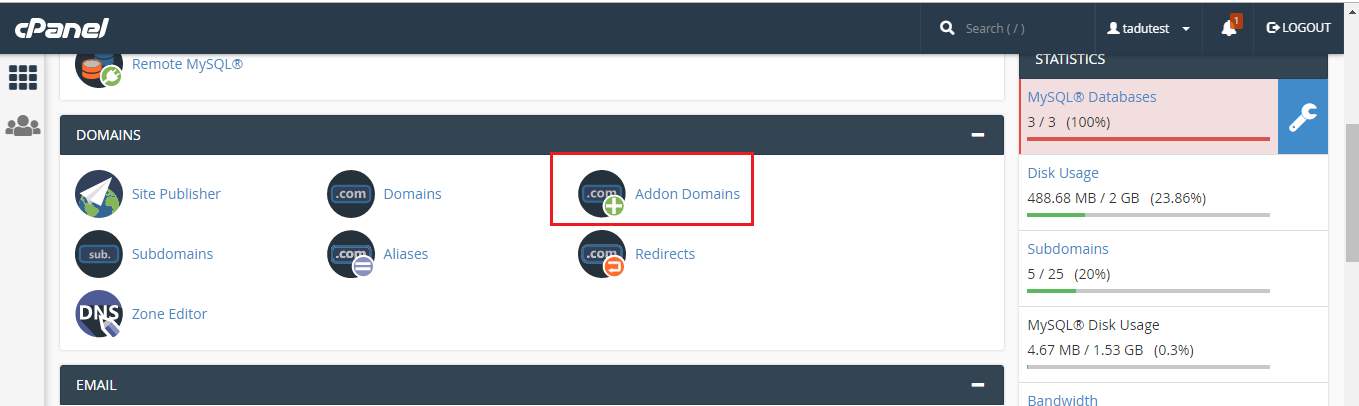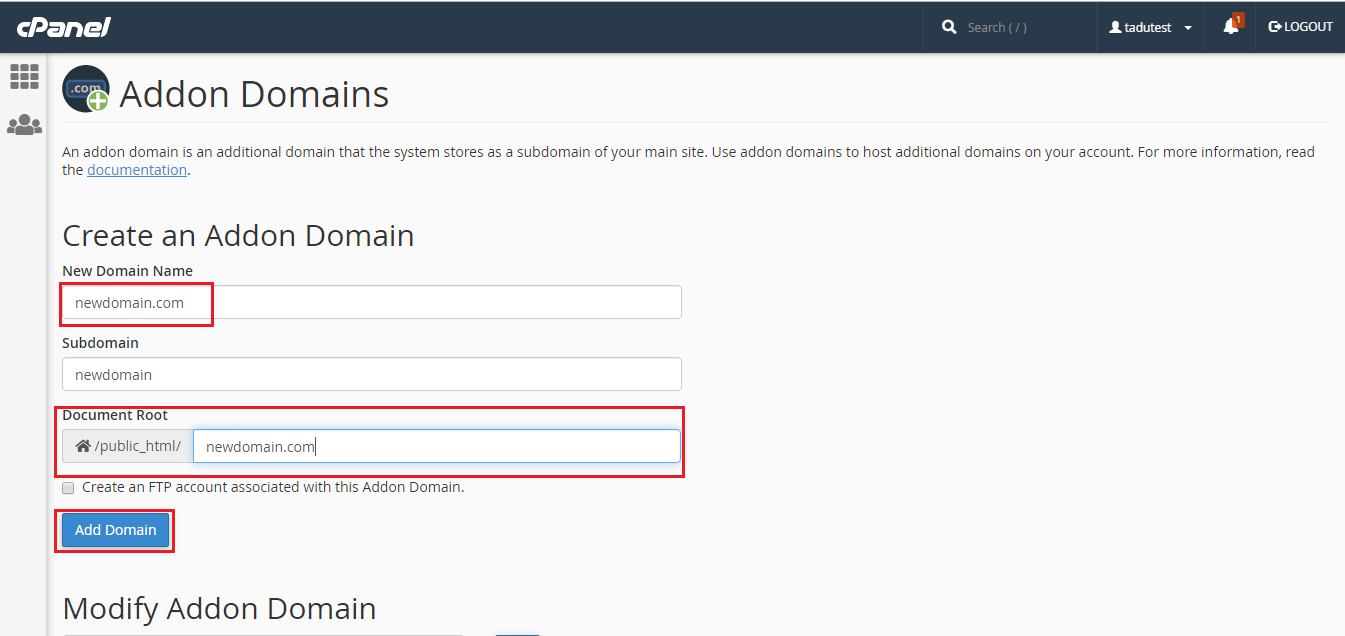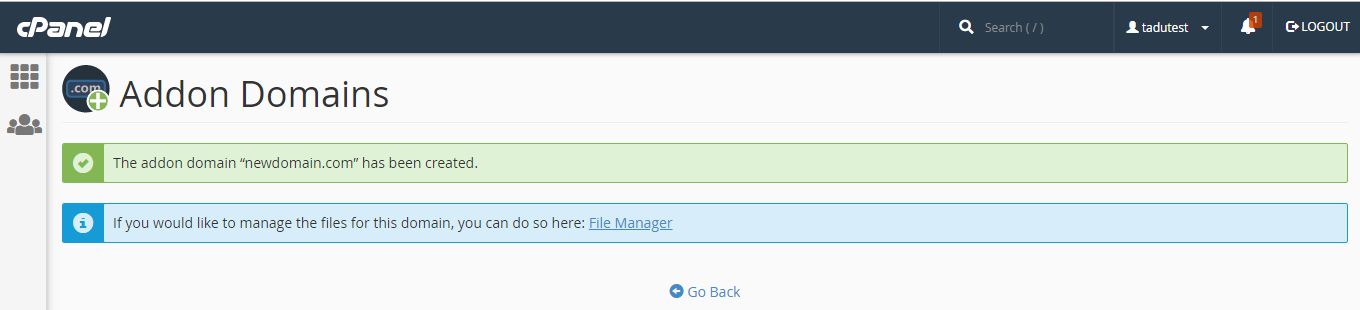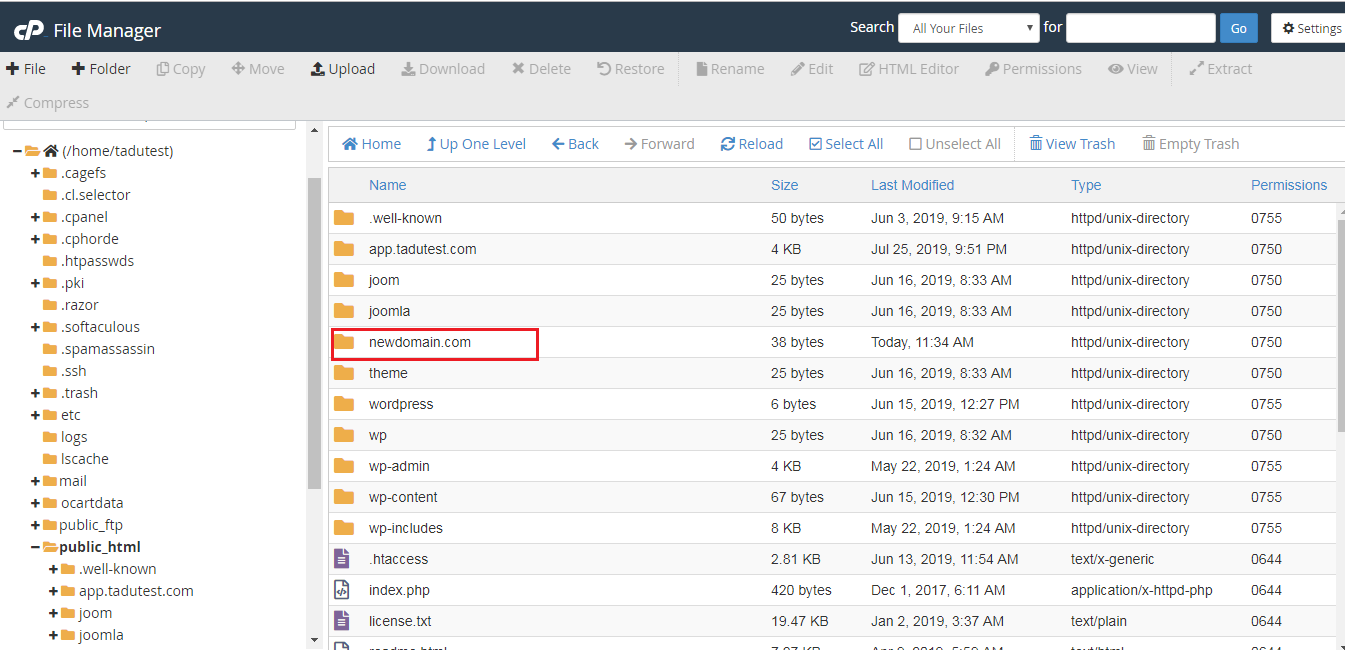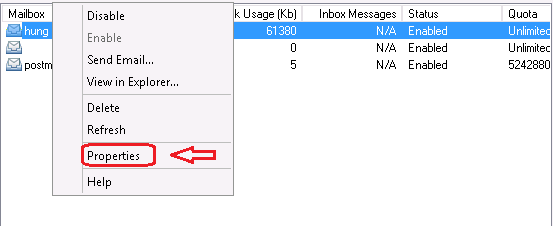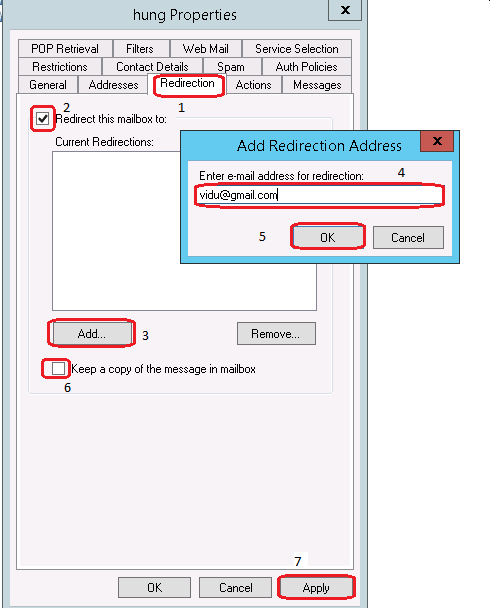Mặc định Outlook sẽ tự động xóa email khỏi máy chủ sau khi tải email mới về máy tính của người dùng. Như vậy, trong trường hợp người dùng có nhiều thiết bị (PC, laptop, smartphone, tablet,…) thì chỉ có một thiết bị có thể nhận được email, do thiết bị đầu tiên tải email về sẽ tự xóa trên máy chủ.
Để trành tình trạng đó xảy ra, quý khách cần phải cấu hình để Outlook (hoặc các chương trình nhận email khác như Mail của MacOS) lưu trữ lại email trên máy chủ trong một khoảng thời gian nhất định. Số ngày lưu trữ trên máy chủ nên là 14 ngày, để tránh làm quá tải đĩa cứng của máy chủ.
Video hướng dẫn các bước cấu hình như sau:
1. Từ màn hình Outlook, truy cập Tools > Account Settings hoặc File > Account Settings tùy phiên bản Outlook.
2. Nhấp đúp vào tài khoản email cần cấu hình.
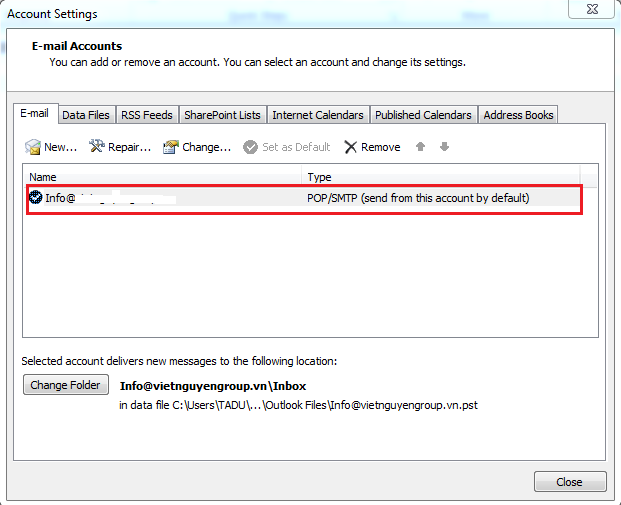
3. Chọn More Settings.
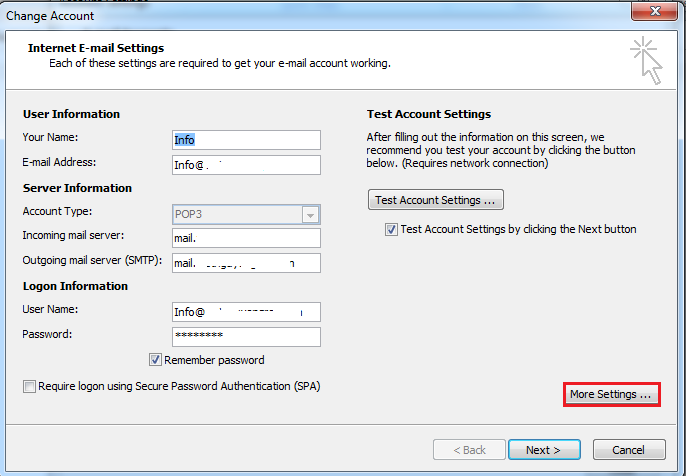
4. Trong màn hình tiếp theo, chọn tab Advanced.
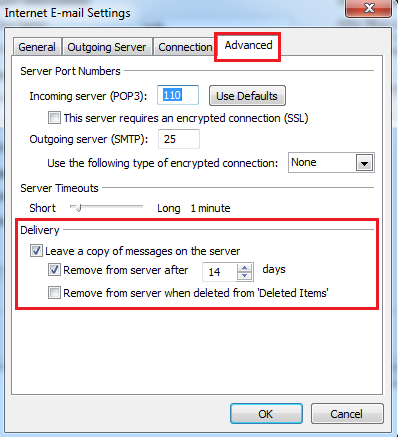
5. Trong mục Delivery, nhấp chọn mục Leave a copy of messages on the server. Nhấp chọn mục Remove from server after X days và nhập vào số ngày cần lưu trữ. Hoặc quý khách có thể nhấp vào Remove form server when deleted form “Deleted Items” để xoá khi được chọn xoá mà không theo lịch Remove.
Chúc quý khách thành công!


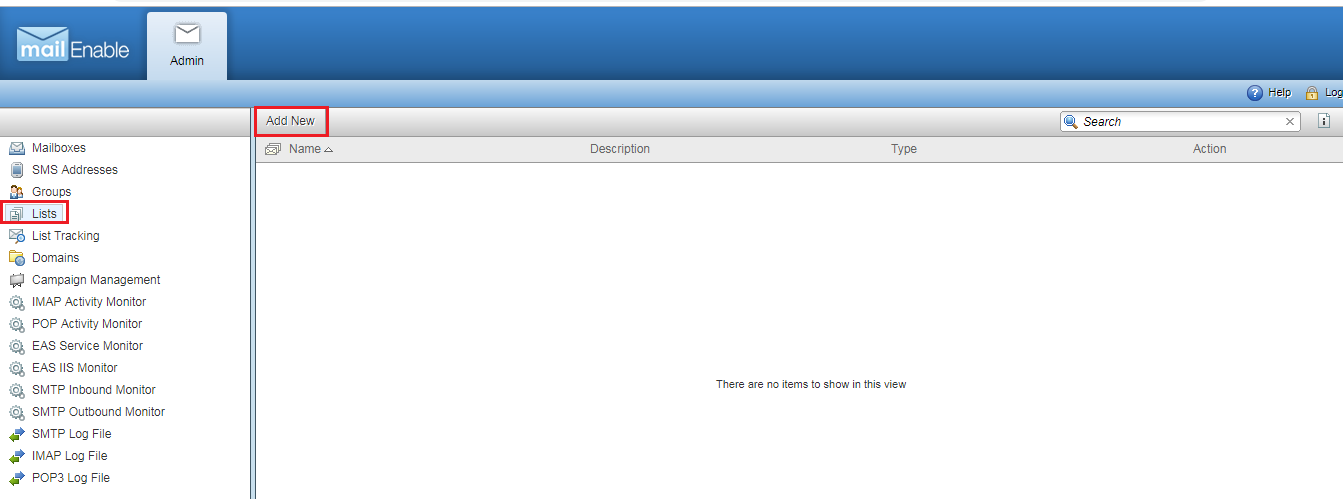
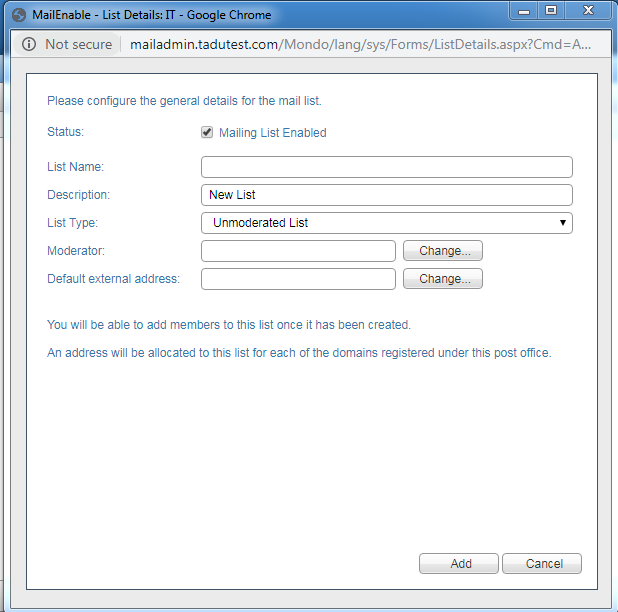
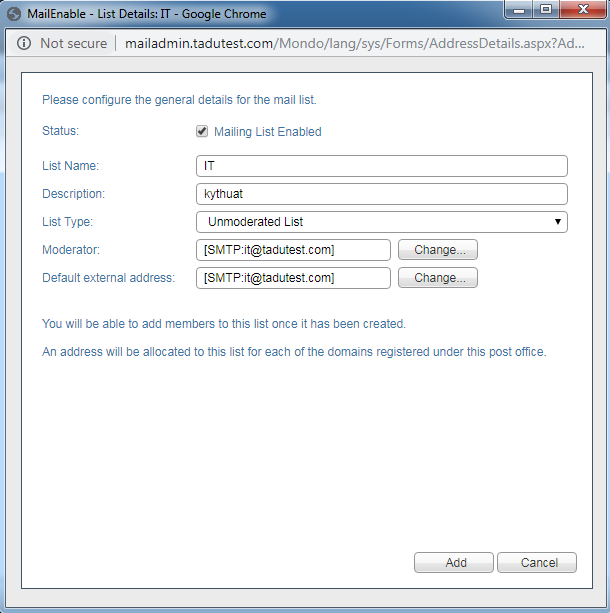
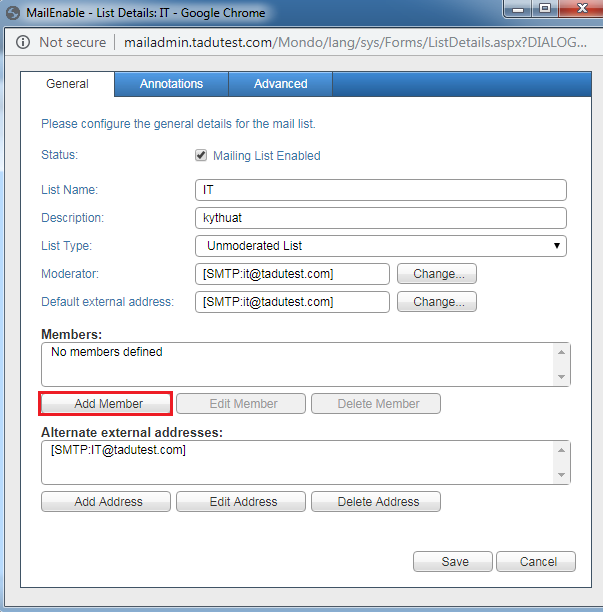
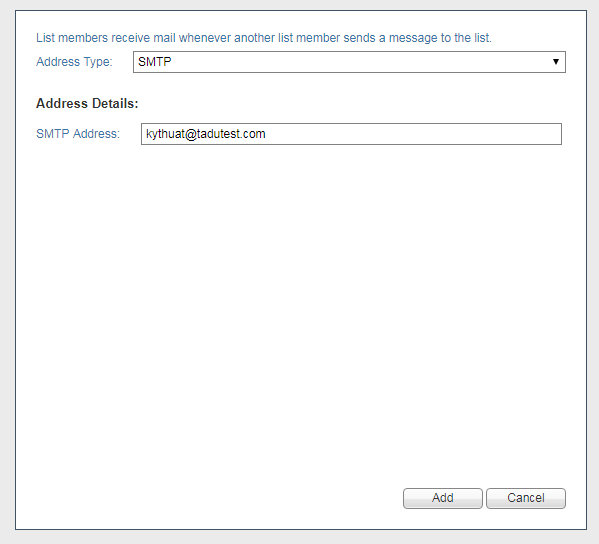

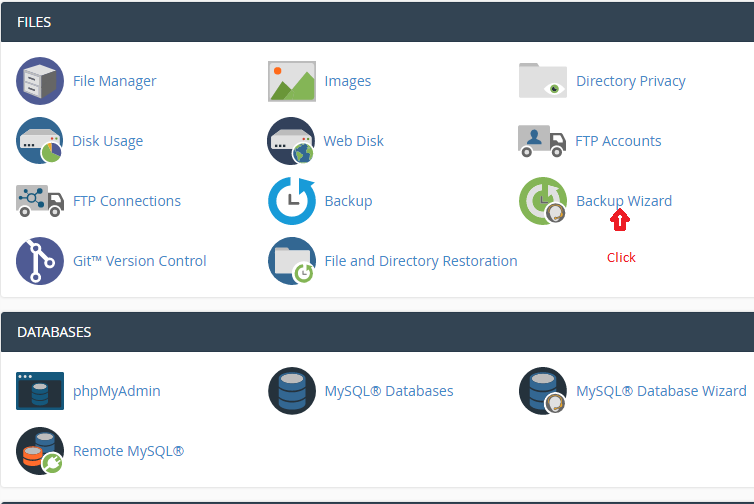

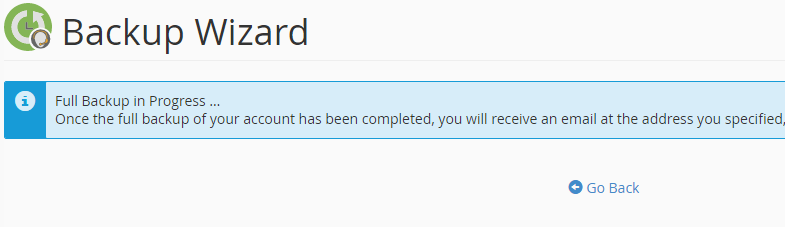
 Chúc quý khách thao thực hiện thành công!
Chúc quý khách thao thực hiện thành công!